Ha DaVinci Resolve programmal dolgozik, elengedhetetlen, hogy rendszeresen készítsen biztonsági mentéseket az adatairól. A fontos fájlok elvesztése katasztrofális következményekkel járhat a projektjeire nézve, különösen, ha nagyobb videószerkesztésekkel dolgozik. Ebben az útmutatóban lépésről lépésre megmutatom, hogyan készíthet biztonsági másolatot a fájljairól a DaVinci Resolve integrált klónozó eszközével.
A legfontosabb tudnivalók
- A biztonsági mentések fontosak a fontos adatok elvesztésének megelőzése érdekében.
- A DaVinci Resolve-ban található Clone Tool segítségével gyorsan és egyszerűen készíthet biztonsági másolatot.
- Állítsa be a biztonsági mentés forrás- és célkönyvtárát a mappaszerkezetének megfelelően.
Lépésről-lépésre történő útmutatás
Először is meg kell nyitnia a DaVinci Resolve programot, és át kell váltania a Média oldalra. Ezt általában a felhasználói felület bal alsó sarkában található Média ikonra kattintva teheti meg.
Ha a Média oldalra érkeztél, a bal oldalon a Klónozó eszköz ablakát fogod látni. Kattintson rá az eszköz aktiválásához.
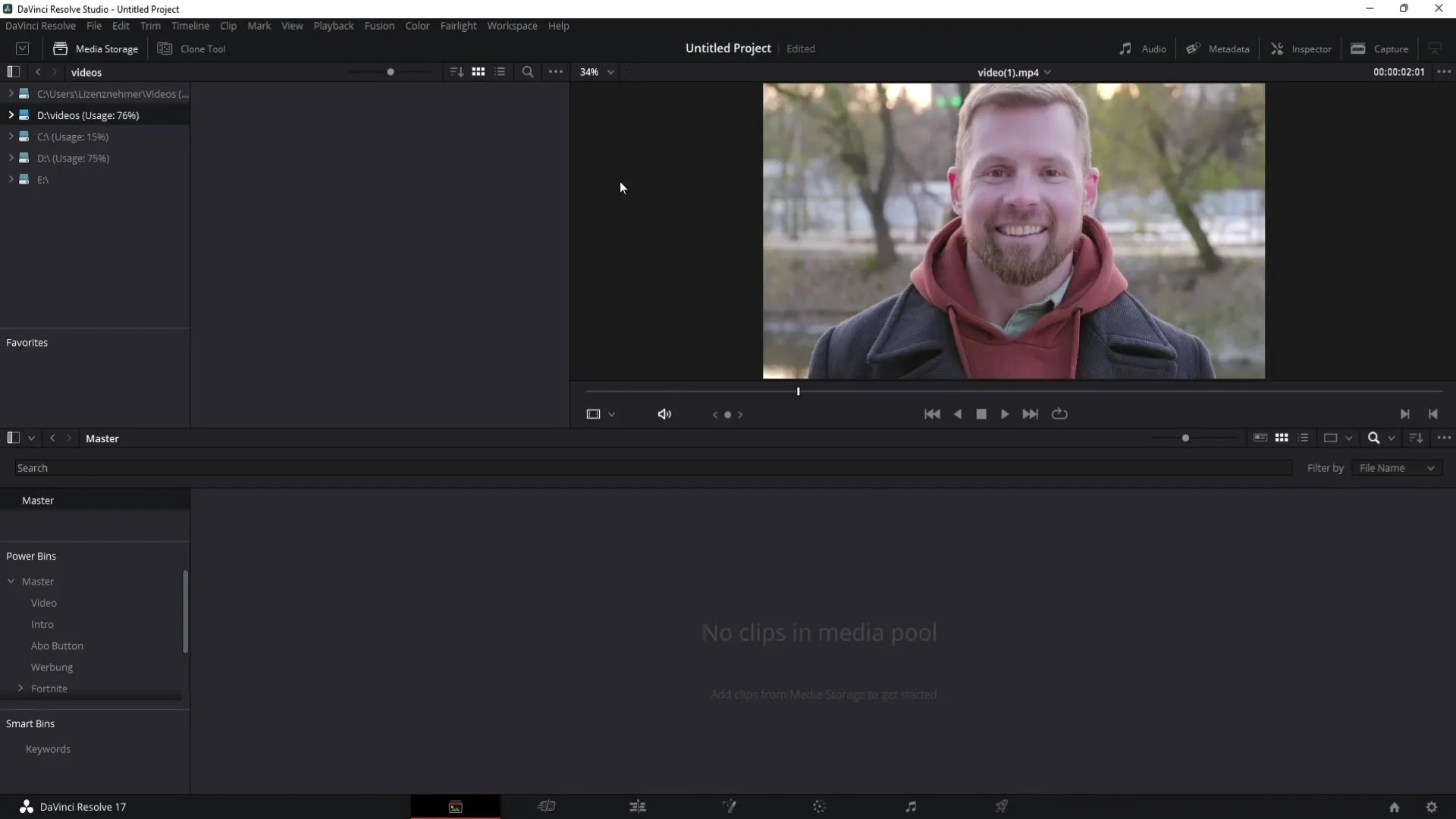
Amint a klónozó eszköz meg van nyitva, lehetősége van egy új feladat hozzáadására. Ehhez kattintson a megfelelő "Add job" gombra, és konfigurálja a mentési beállításokat.
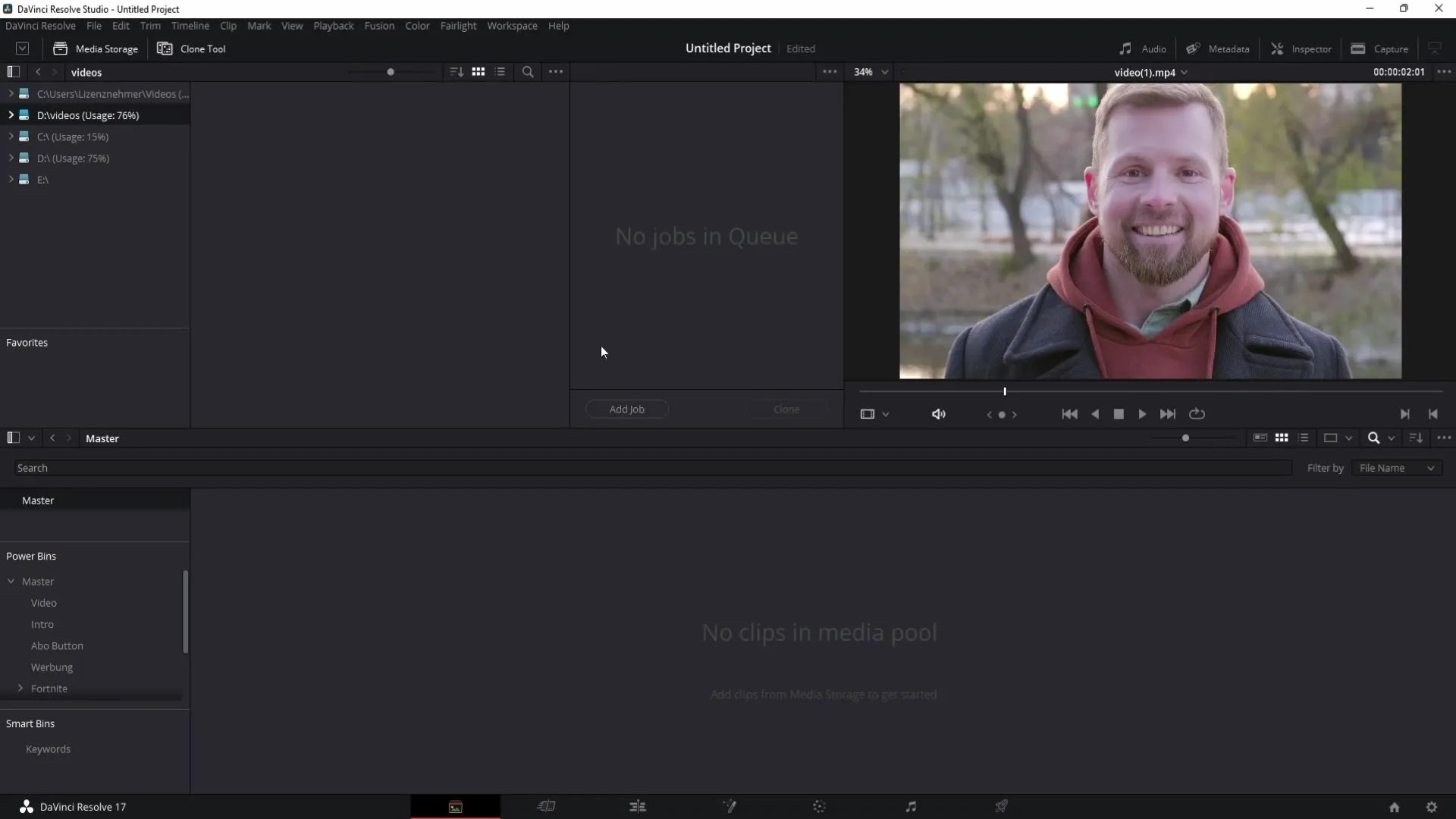
A következő lépésben válassza ki a forrás tárolási helyét. Ez az a hely, ahol a biztonsági másolatot készíteni kívánt fájlok találhatók. Egyszerűen húzza a kívánt mappát az eredeti adatokkal a Forrás mezőbe.
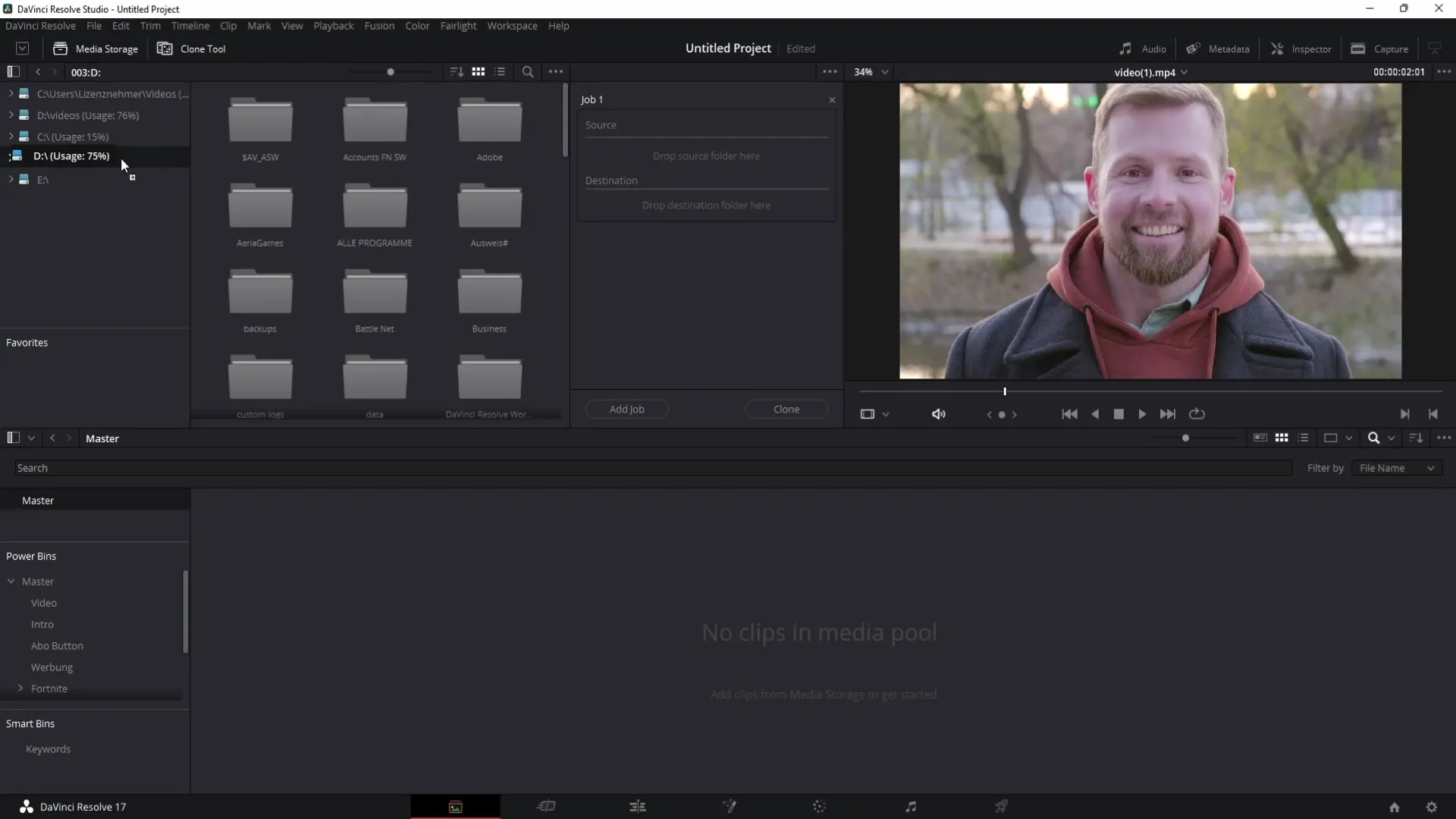
Most a célállomás kiválasztása következik. Itt adja meg, hogy a biztonsági másolat hova kerüljön mentésre. Ismét húzza a célmappát a megfelelő mezőbe.
Jó példa erre, ha az "Üzleti" mappában a "Fotók" és a "Videók" almappákat választja ki. Ezeket a fájlokat mentésként szeretné elmenteni, hogy gyorsan kéznél legyenek a projekthez.
Ne feledje, hogy az eredeti adatok elvesztése hatalmas problémát jelenthet. Különösen a nagyobb projektek esetében érdemes mindig rendelkeznie egy biztonsági másolattal.
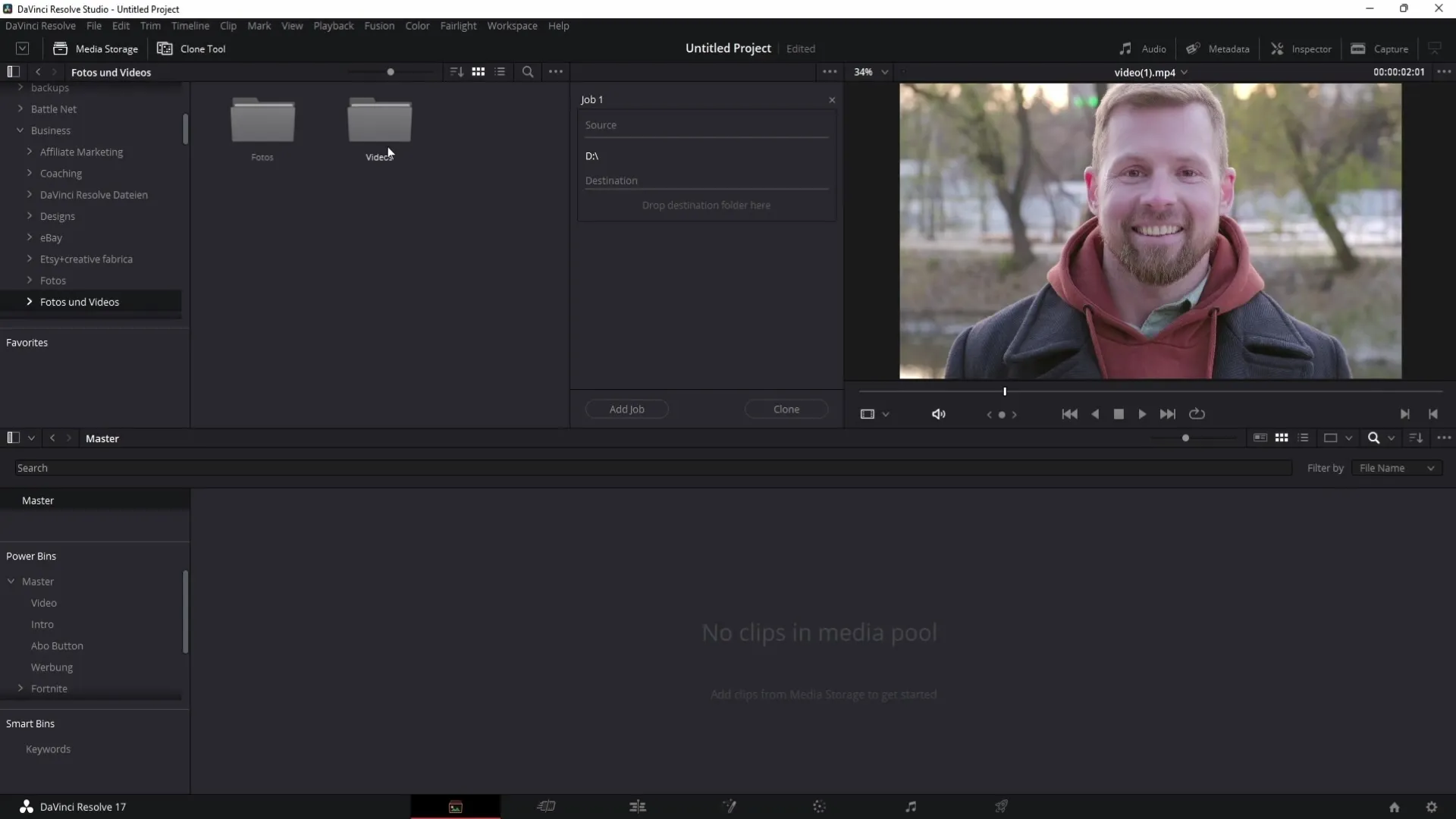
Most húzza a "Videók" és a "Fotók" mappákat a klónozó eszközbe a leírtak szerint, hogy biztonsági másolatot készítsen ezekről a mappákról.
Miután minden mappát megfelelően elhelyezett, egyszerűen kattintson az ablak jobb alsó sarkában található "Klónozás" gombra. Ezzel elindul a mentési folyamat.
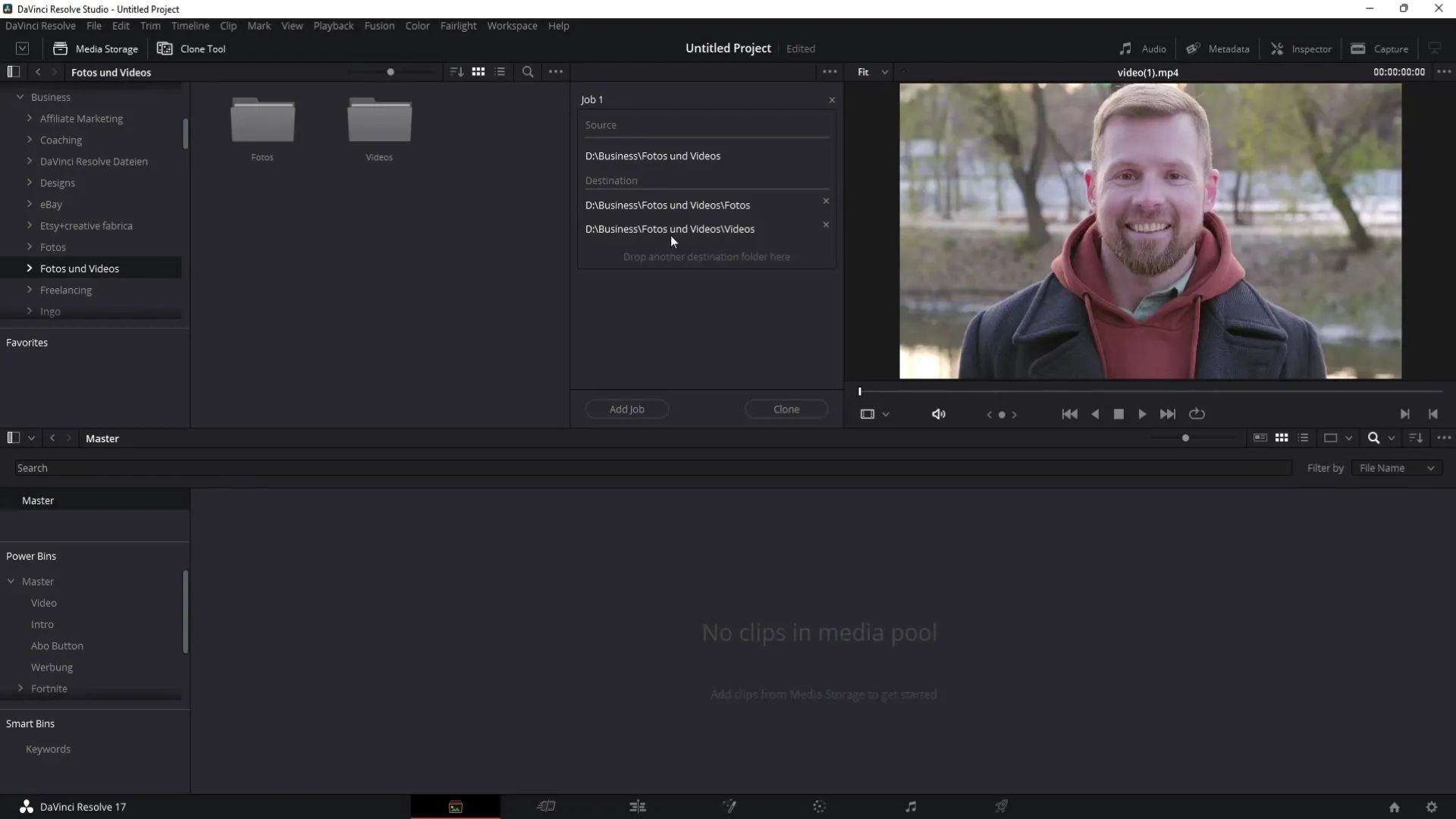
Rövid idő múlva a hozzáadott mappák biztonsági másolatai megjelennek az Ön által megadott célállomáson. Most már biztos lehet benne, hogy adatai a jövőbeni szerkesztésekhez biztonsági mentést kaptak.
Összefoglaló
Ebben az útmutatóban megtanulta, hogyan használhatja a DaVinci Resolve program Clone Tool eszközét a fontos fájlok biztonsági másolatainak gyors és hatékony létrehozására. Az eszköz felhasználóbarát módját kínálja az adatok biztonsági mentésének, és így megelőzheti a fájlok elvesztését. Az adatok rendszeres biztonsági mentésével biztosíthatja, hogy kritikus helyzetekben mindig hozzáférjen eredeti fájljaihoz.
Gyakran ismételt kérdések
Hogyan hozhatok létre biztonsági másolatot a DaVinci Resolve programban? nyissa meg a Média oldalt, válassza ki a Klónozó eszközt, húzza a mappákat a Forrás és a Cél mezőkbe, majd kattintson a Klónozás gombra.
Miért fontosak a biztonsági mentések?a biztonsági mentések megvédik az adatokat az elvesztéstől, különösen a nagyobb projektek esetében. nélkülük elveszítheti a fontos fájlokat.
Mit tehetek, ha a biztonsági mentésem meghiúsul?Ellenőrizze, hogy a forrás és a cél helyesen van-e kiválasztva, és győződjön meg róla, hogy elegendő tárhelye van.


